
[Panduan Lengkap] Bagaimana Cara Mengekspor Bookmark dari Safari di iPhone/iPad?

Safari adalah peramban pilihan bagi sebagian besar pengguna Mac , iPhone, dan iPad. Cepat, aman, dan ringan, sehingga ideal untuk penjelajahan sehari-hari. Jika Anda menggunakan Safari secara teratur, Anda mungkin memiliki banyak penanda yang tersimpan dan ingin Anda simpan untuk penggunaan di masa mendatang. Namun, bagaimana jika Anda mendapatkan perangkat baru?
Apakah Anda ingin mengekspor bookmark dari Safari sehingga Anda dapat membawanya? Kabar baiknya adalah, baik Anda menggunakan Mac , iPhone, atau iPad, panduan ini akan memandu Anda dalam mencadangkan atau mentransfer situs web yang tersimpan. Mari kita lihat lebih dekat cara mengekspor bookmark Safari dengan cepat dan mudah.
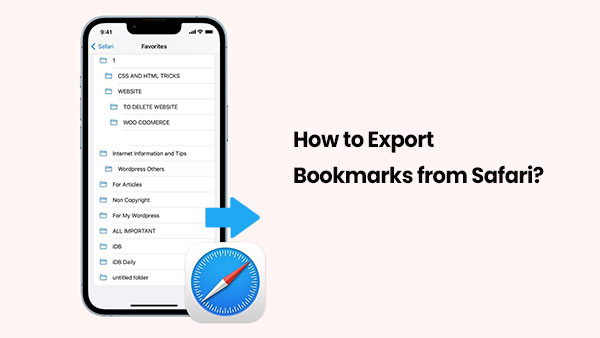
Safari memudahkan Anda untuk mengekspor dan mengimpor bookmark di Mac , dan Anda tidak memerlukan alat tambahan apa pun. Berikut cara menyimpan bookmark Anda:
1. Buka Safari di Mac Anda.
2. Klik "File" di menu atas, lalu pilih "Ekspor Bookmark".
3. Pilih tempat untuk menyimpan berkas dan klik "Simpan".
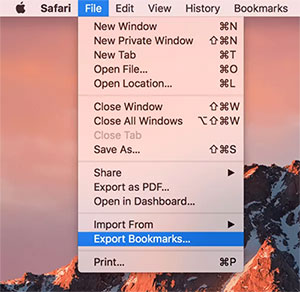
Safari akan membuat berkas bernama "Safari Bookmarks.html"—berkas ini berisi semua bookmark Anda dan dapat dipindahkan ke Mac lain dan Anda dapatmelihat riwayat Safari iPhone di komputer .
Untuk mengimpor bookmark pada Mac yang berbeda:
1. Buka Safari di Mac baru.
2. Buka "File > Impor Dari > File HTML Bookmark".
3. Temukan dan pilih file HTML yang Anda simpan
4. Klik "Impor".
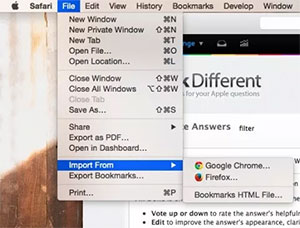
Selesai! Bookmark yang Anda simpan sekarang akan muncul di Safari pada perangkat baru. Ini adalah cara mudah untuk mencadangkan atau mentransfer situs web favorit Anda.
Jika Anda memilih untuk tidak memasang perangkat lunak tambahan, Anda dapat menggunakan iCloud untuk menyinkronkan dan mengekspor bookmark Safari Anda. Untuk melakukannya, Anda harus mengaktifkan sinkronisasi bookmark Safari dengan iCloud. Namun, panduan langkah demi langkah ini agak panjang, jadi jika Anda tidak keberatan dengan upaya ekstra, ikuti petunjuk di bawah ini.
Berikut cara mengekspor bookmark dari Safari ke PC/ Mac melalui iCloud:
Langkah 1: Aktifkan Sinkronisasi Bookmark Safari dengan iCloud

Apakah ruang penyimpanan iCloud Anda penuh? Anda dapat membaca artikel ini untuk mempelajari cara mengosongkan ruang penyimpanan iCloud.
Ruang Penyimpanan iCloud Penuh? Berikut Cara Mengosongkan Ruang Penyimpanan iCloudSekarang, Anda dapat mengekspor Bookmark Safari dari iPhone ke Komputer:
Langkah 2. Ekspor Bookmark Safari dari iPhone ke PC

Langkah 3. Ekspor Bookmark Safari dari iPhone ke Mac

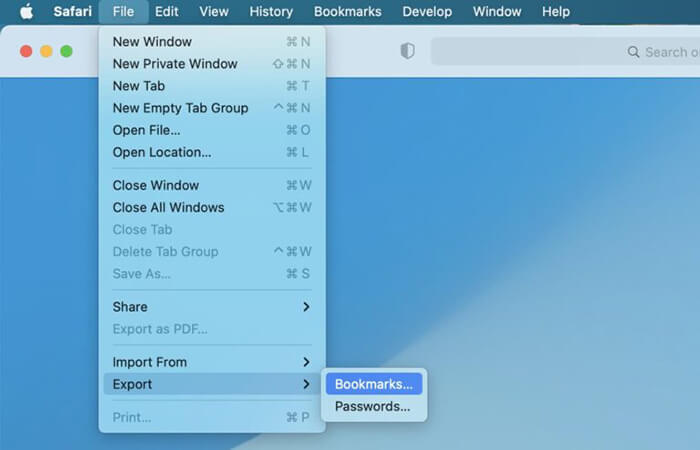
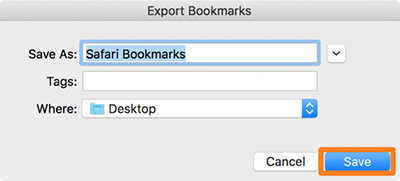
Bagi pengguna yang menginginkan cara yang mudah dan efisien untuk mengekspor bookmark Safari, Coolmuster iOS Assistant adalah alat yang sangat praktis. Ini adalah perangkat lunak manajemen data komprehensif yang memungkinkan Anda mengekspor bookmark Safari dari iPhone ke komputer, atau mengimpor bookmark dari komputer ke iPhone hanya dengan satu klik. Dengan iOS Assistant, Anda tidak hanya dapat mengekspor bookmark Safari dengan mudah, tetapi juga mengelola berbagai jenis data lainnya.
Apa yang dapat dilakukan Coolmuster iOS Assistant untuk Anda?
Berikut cara mengekspor bookmark safari dari iPhone ke PC atau Mac menggunakan iOS Assistant:
01 Klik tombol unduh di bawah ini untuk mengunduh alat ini ke komputer Anda. Setelah itu, luncurkan dan hubungkan iPhone Anda ke komputer melalui kabel USB.
02 Perangkat lunak biasanya akan mendeteksi perangkat Anda yang terhubung secara otomatis, dan jendela pop-up akan muncul di komputer Anda. Cukup ketuk opsi "Trust" di perangkat Anda, lalu klik "Continue" untuk melanjutkan.

03 Setelah perangkat Anda dikenali, antarmuka utama akan muncul seperti yang ditunjukkan di bawah ini. Seperti yang dapat Anda lihat, berbagai folder file diatur pada antarmuka utama.

04 Klik "Bookmark" di panel kiri, lalu pratinjau dan pilih bookmark yang ingin Anda ekspor di sisi kanan. Terakhir, klik tombol "Ekspor" untuk memulai proses ekspor. ( Bookmark di iPhone Hilang ?)

Tutorial Video:
Beberapa pengguna mungkin ingin terus menggunakan bookmark Safari mereka di browser lain. Setelah mengekspor bookmark, Anda dapat mengimpornya ke Chrome atau Firefox. Berikut langkah-langkahnya:
Mengimpor Bookmark ke Chrome:
1. Buka Chrome di Mac Anda. Klik ikon "menu tiga titik" di sudut kanan atas.
2. Pilih "Bookmark" > "Impor Bookmark dan Pengaturan".
3. Dari menu tarik-turun, pilih "Berkas HTML Bookmark".
4. Klik "Pilih File" dan pilih file HTML Penanda Safari.
5. Klik "Buka" untuk mengimpor penanda buku.
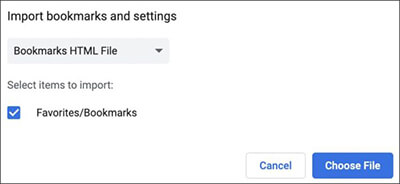
Mengimpor Bookmark ke Firefox:
1. Luncurkan Firefox di Mac Anda.
2. Tekan "Command + Shift + O" untuk membuka Pengelola Bookmark.
3. Klik ikon “dua panah” pada bilah alat.
4. Pilih "Impor Bookmark dari HTML".
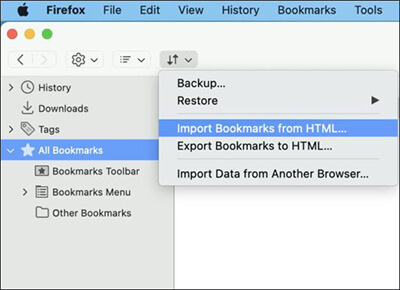
Itulah semua tentang cara mengekspor bookmark dari Safari. Bagi pengguna yang ingin mengekspor dan mencadangkan bookmark Safari dengan cepat, Coolmuster iOS Assistant adalah solusi yang direkomendasikan. Aplikasi ini memungkinkan ekspor bookmark Safari dengan mudah dan mendukung pencadangan berbagai jenis data, menjadikannya pilihan ideal bagi pengguna dengan kebutuhan manajemen data yang komprehensif.
Artikel Terkait:
4 Cara Ampuh Memindahkan Tab Safari ke iPhone 16 Baru
[Terselesaikan] Bagaimana cara mengembalikan tab Safari di iPhone dari iCloud?
Cara Memulihkan Riwayat Safari yang Terhapus di iPhone dengan/tanpa Cadangan
12 Tips untuk Memperbaiki Masalah Safari Tidak Memuat Situs Web di iOS 16/17/18





